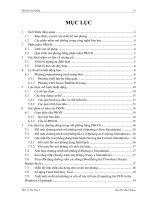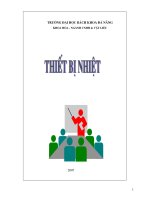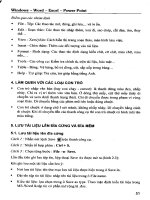Giáo trình thiết bị văn phòng
Bạn đang xem bản rút gọn của tài liệu. Xem và tải ngay bản đầy đủ của tài liệu tại đây (4.92 MB, 115 trang )
TÀI LIỆU HỌC TẬP
THIẾT BỊ VĂN PHÒNG
Tháng 9/2019
LỜI NÓI ĐẦU
Những công nghệ hiện đại ngày nay trên thế giới ngày càng hỗ trợ con người
tốt hơn với phát minh máy móc thiết bị phục vụ cuộc sống và công việc.
Từ những công cụ thô sơ giúp con người làm việc, thì ngày nay những công cụ
thô sơ ấy đã trở nên hiện đại để phục vụ cho công việc hoàn thành một cách nhanh
chóng và hoàn hảo. Từ những máy móc thiết bị phục vụ sản xuất trong các nhà máy,
xưởng sản xuất, công ty cho đến đến những hộ gia đình. Và trong các văn phòng - nơi
điều hành các công việc thì các máy móc thiết bị ngày nay cũng đã hiện đại rất nhiều.
Những công ty nào được trang bị đầy đủ các thiết bị văn phòng thì công việc
của nơi ấy suôn sẻ hơn, nhưng trên hết vẫn là yếu tố con người. Những trang thiết bị
văn phòng ấy cần có những con người thành thạo, rành các thao tác sử dụng và xử lý
sự cố.
Tài liệu này sẽ giúp mọi người thành thạo các thao tác, kỹ năng sử dụng các
thiết bị văn phòng, cách cấu hình, cài đặt và thiết lập mạng cho hệ thống văn phòng
hiện đại. Ngoài ra sinh viên sẽ được bổ sung thêm phương pháp sử dụng các chức
năng nâng cao trong bộ Microsoft Office để phục vụ cho nhu cầu in ấn.
Hy vọng môn học này sẽ giúp ích cho các sinh viên khi tiếp cận với môi trường
làm việc tại các công ty, doanh nghiệp. Trong quá trình biên soạn không tránh khỏi
những thiếu xót kính mong đồng nghiệp và các sinh viên đóng góp ý kiến để tài liệu
này ngày càng hoàn thiện hơn.
ThS. Nguyễn Kim Việt
-2-
PHẦN NỘI DUNG
CHƯƠNG 1
SỬ DỤNG MÁY PHOTOCOPY
1.1 Khái niệm máy photocopy
Máy photocopy là một loại máy để phục vụ cho việc sao chép các loại giấy tờ,
văn bản, tài liệu,…
Năm 1950, chiếc máy Photocopy đầu tiên ra đời, đây là một cuộc cách mạng
khoa học kỹ thuật lớn trong sao chụp giấy tờ văn bản. Ngày nay chúng ta đã có thể tạo
ra những văn bản với chất lượng cao không kém gì bản chính với thời gian thật nhanh
nhờ máy Photocopy.
1.2 Cách khởi động và tắt máy
Đầu tiên nếu muốn sử dụng máy ta cần cấm điện của máy Photocopy với nguồn
điện. Sau đó, bật nút công tắc On/Off bên hong trên thân máy Photocopy để khởi động
-3-
máy. Lúc đó đèn trên màn hình sẽ xuất hiện. Nếu muốn tắt máy ta cũng bật nút công
tắc On/Off trên thân máy Photocopy lần nữa. Lúc đó, đèn màn hình của máy
Photocopy sẽ tắt báo hiệu máy ngừng hoạt động.
1.3 Cấu tạo và chức năng của máy photocopy
1.3.1 Cấu tạo
* Gồm các bộ phận sau:
1- Cửa trước
2- Khay chứa giấy
3- Túi để tài liệu hướng dẫn
4- Công tắc chính
5- Bộ đảo bản sao tự động
6- Khay tay
7- Thước bản gốc
8- Khay chứa bản sao
-4-
9- Bàn điều khiển
10- Màn cảm ứng tinh thể lỏng
11- Núm điều chỉnh sáng tối màn hình 12- Ông mực
13- Hộp chứa mực thải
14- Khay thùng (Optional)
15- Bộ nạp bản gốc tự động (Optional)
-5-
Mỗi dòng máy và hiệu máy chức năng sẽ khác nhau, sinh viên được học trên một
dòng máy cơ bản, khi đi làm có thể tìm hiểu các dòng máy tại công ty mình làm thông
qua hướng dẫn sử dụng của nhà cung cấp dịch vụ; nhân viên tư vấn kỹ thuật hoặc
1- Phím trợ giúp
2- Phím dùng chuyển khổ giấy hoặc để thay đổi các giá trị cài đặt ban đầu
3- Không sử dụng
4- Không sử dụng
5- Không sử dụng
6- Chuyển đến chức năng Scan (Optinal)
7- Chuyển đến chức năng copy
8- Chuyển đến chức năng Fax
9- Đèn báo chức năng
10- Tạm dừng copy để copy văn bản khác, có nhớ chức năng copy đã cài đặt
11- Phím hiển thị trang thái công việc, xóa hoặc chuyển công việc
12- Khóa máy khi có cài đặt mã sử dụng
13- Chuyển sang trạng thái chờ để tiết kiệm điện
14- Xóa các chức năng copy đã cài đặt về trạng thái ban đầu
15- Phím dừng copy
-6-
16- Phím nhấn để copy
17- Phím nhấn để copy, fax hoặc scan
18- Phím xóa số lượng bản copy
19- Đèn báo lỗi
20- Không sử dụng
21- Màn hình cảm ứng tinh thể lỏng hiển thị trạng thái và thông báo lỗi
-7-
1- Hiển thị thông tin
6- Ngày tháng
2- Tỷ lệ thu phóng
7- Phím xác nhận cài đặt chức năng
3- Tổng số bản copy
8- Khu vực cài đặt chức năng
4- Khay giấy đang sử dụng
9- Các phím chức năng
5- Lượng giấy còn lại trong khay
ĐẶT GIẤY VÀO CÁC KHAY
1- Kéo khay chứa giấy ra một cách cẩn thận cho tới khi dừng hẳn, gở bỏ miếng
chặn đuôi giấy ra ngoài
-8-
2- Mở khóa bằng cách ấn vào chốt màu xanh như hình dưới
3- Chỉnh lại hai cạnh bên bằng cách bóp vào miếng nhựa màu xanh ở cạnh ngoài
dùng hai tay chỉnh loại hai cạnh theo chiều mũi tên
4- Vỗ tơi giấy cho vào khay và bấm chốt khóa lại, sau đó đóng khay giấy lại
CHUYỂN KHỔ GIẤY
-9-
1- Bấm phím [ USER FUNCTIONS ] trên bàn điều khiển sau đó bấm phím
[USER] trên màn hình cảm ứng, tiếp tục bấm [GENERAL] ( khối đen)
2- Bấm phím [DRAWER]
3- Muốn đặt khổ giấy cho khay nào thì bấm trực tiếp vào khay đó, sau đó bấm vào
biểu tượng của khổ giấy trên màn hình
- 10 -
CÁCH ĐẶT BẢN GỐC VÀO VÙNG SAO CHÉP
1- Có 2 cách đặt bản gốc, khi đặt bản gốc trên mặt kính mặt cần sao chụp úp
xuống phía dưới.
2- Đặt bản gốc trên bộ nạp bản gốc tự động, khi đặt bản gốc trên bộ nạp bản gốc tự động,
mặt cần sao chụp ngửa lên trên với điều kiện máy phải có bộ nạp
3- Lựa chọn các chế độ copy sử dụng màn điều khiển cảm ứng, bấm số bản cần copy
bằng các phím số.
4- Lựa chọn khay giấy phù hợp với bản gốc bằng cách bấm vào biểu tượng khay
giấy trên màn hình cảm ứng hoặc bấm
- 11 -
5- Chọn chế độ mực: Bấm vào biểu tượng Text/Photo trên màn hình
Bấm
để bản sao nhạt hơn, bấm
để bản sao đậm hơn.
6- Chọn photo nếu bản gốc là hình ảnh, chọn text nếu bản gốc là văn bản và chọn
text/photo nếu bản gốc chứa hình ảnh và chữ. Cuối cùng bấm [START] để thực
hiện in ấn
TẠM NGỪNG COPY CÓ NHỚ SỐ LƯỢNG COPY ĐANG THỰC HIỆN
1- Khi đang photo 1 số lượng văn bản nào đó mà chúng ta muốn dừng lại để photo
1 tờ khác, muốn dừng lại nhưng không bị mất các giá trị đã cài đặt trước đó hãy
bấm phím [ INTERRUP] phần hiển thị thông tin trên màn hình sẽ xuất hiện:
Job Interruped job 1 saved . Sau đó đặt bản gốc mới vào chọn chế độ phù hợp
rồi nhấn phím [START] sau khi đã copy tài liệu và in ấn xong nhấn lại vào
phím [INTERRUP] màn hình sẽ hiển thị: READY to resume job 1
Nhấn phím [START] để tiếp tục công việc trước đó.
DỪNG COPY VÀ XÓA SỐ LƯỢNG BẢN CHỤP
- 12 -
1- Chúng ta có thể ngừng công việc đang copy bằng cách nhấn phím STOP trong
khi đang copy hoặc đang quét bản gốc
2- Khi màn hình hiển thị như hình dưới bấm vào phím MEMORY CLEAR
SAO CHỤP PHÓNG TO – THU NHỎ
1- Bấm vào biểu tượng zoom trên màn hình để thể hiện chức năng phóng to thu
nhỏ
2- Lựa chọn tỷ lệ phóng to thu nhỏ đã được định sẵn (Ví dụ: muốn phóng từ A4-R
lên A3 bấm A4 ở cột Original sau đó bấm A3 bấm A4 ở cột Original sau đó
bấm A3 ở cột copy hoặc ngược lại). Có thể sử dụng phím Up hoặc down để
phóng thu từng %. Có thể lựa chọn tỷ lệ thu phóng 25%, 50% … bằng cách
- 13 -
bấm vào các tỷ lệ đó trên màn hình.
3- Sao chụp phóng to thu nhỏ với tỷ lệ phóng thu cho từng cạnh riêng biệt
4- Bấm phím EDIT menu edit sẽ xuất hiện sau đó bấm vào phím XY ZOOM
5- Lựa chọn tỷ lệ thu phóng cho chiều ngang X bằng cách bấm phím 25% để thu
nhỏ hoặc phím 400% để phóng to, nếu chọn sau có thể bấm RESET để chọn lại.
Sau khi nhập tỷ lệ cho chiều ngang bấm chữ SET bên cạnh để xác nhận và tiếp
tự nhập tỷ lệ phóng thu cho chiều dọc Y cuối cùng sau khi đã chọn xong tỷ lệ
- 14 -
bấm phím ENTER ở dưới cùng, lựa chọn các chế độ copy khác và bấm START
CHỨC NĂNG COPY CÓ ĐẢO MẶT
Chức năng này cho phép sử dụng bản gốc là văn bản 1 mặt, 2 mặt hoặc là quyển sách
1- Copy bản gốc 1 mặt thành bản sao 2 mặt
Chức năng này cho phép sao chụp 2 bản gốc 1 mặt thành 1 bản sao 2 mặt
- Bấm vào biểu tượng 1 1 trên màn hình chính
- Bấm phím 1 2 đặt bản gốc trên bộ nạp bản gốc tự động tối thiểu 2 bản, lựa
chọn các chức năng khác và bấm phím START.
- Nếu bản gốc được đặt trên kính, bản gốc 1 đặt lên kính bấm START khi máy
quét xong bản gốc 1, tiếp tục bấm START khi tất cả các bản gốc đã được quét
vào máy, bấm FINISHED máy sẽ bắt đầu copy.
2- Copy bản gốc 2 mặt thành bản sao 2 mặt
Chức năng này cho phép sao chụp 1 bản gốc 2 mặt thành 1 bản sao 2 mặt. Chỉ
thực hiện được khi máy photocopy có gắn kèm bộ nạp bản gốc tự động.
- Đặt bản gốc và bấm vào phím 1 1 trên màn hình chính
- 15 -
- Bấm phím 22 lựa chọn các chế độ khác như phóng to thu nhỏ, mực đậm nhạt, sau
đó bấm START.
3- Copy bản gốc 2 mặt thành bản sao 1 mặt
Chức năng này cho phép sao chụp 1 bản gốc 2 mặt thành 2 bản sao 1 mặt. Chỉ
thực hiện được khi máy có gắn kèm bộ nạp bản gốc tự động.
- Đặt bản gốc và bấm vào phím 1 1 trên màn hình chính.
- Bấm phím 2 1 lựa chọn các chức năng sao chụp khác nhau sau đó bấm
phím START.
CHỨC NĂNG DỜI HÌNH
Chức năng này cho phép có thể thực hiện việc dời hình để tạo lề trái hoặc phải tùy
theo nhu cầu in ấn.
- 16 -
1- Đặt bản gốc trên kính hoặc bộ nạp bấm phím EDIT để vào thư mục Edit tiếp tục
bấm phím IMAGE SHIFT
2- Lựa chọn LEFT hoặc RIGHT tùy theo lề cần dịch
3- Điều chỉnh độ rộng của lề mặt định nhà sản xuất là 7 mm bấm 0 mm để giảm và
bấm 30mm để tăng độ rộng bấm phím ENTER để hoàn tất, sau cùng bấm
START.
CHỨC NĂNG XÓA LỀ XUNG QUANH VÀ XÓA LỀ GIỮA
Xóa lề xung quanh
- 17 -
Khi bản gốc là quyển sách dày hoặc lề xung quanh là màu sẫm, nếu sao chụp bình
thường thì sẽ rất tốn mực hoặc bản copy sẽ không đẹp. Chúng ta nên dùng chức năng
này.
1- Bấm phím EDIT để vào thư mục, sau đó bấm EDGE ERASE
2- Điều chỉnh độ rộng của lề cần xóa bằng cách bấm 5 mm hoặc 20 mm để tăng
hoặc giản sau đó bấm phím ENTER, lựa chọn các chức năng khác và bấm
START.
XÓA LỀ GIỮA
Khi cần sao chụp 1 quyển sách, bản sao sẽ bị một vệt đen ở giữa do bị lọt ánh sáng khi
đó nên sử dụng chức năng này
- 18 -
1- Bấm phím EDIT để vào thư mục, sau đó bấm BOOK CENTRE ERASE
2- Điều chỉnh độ rộng cần xóa bằng cách bấm 2 mm hoặc 50 mm để giảm hoặc
tăng, lựa chọn các chức năng khác và bấm START
SAO CHỤP QUYỂN SÁCH THÀNH TRANG RỜI MỘT MẶT HOẶC HAI
MẶT
- 19 -
1- Bấm phím EDIT để vào thư mục Edit, bấm DUAL PAGE
2- Bấm 1 SLIDE nếu muốn tách thành trang rời 1 mặt hoặc bấm 2 SIDE nếu muốn
tách thành trang rời 2 mặt.
3- Bấm phím BASIC để quay về màn hình ban đầu, lựa chọn khay giấy sau đó đặt
trang đầu, lựa chọn khay giấy sau đó đặt trang đầu tiên của quyển sách lên mặt
kính và bấm phím START làm tương tự với trang tiếp theo.
- 20 -
4- Sau khi quét xong toàn bộ bản gốc bấm phím FINISHED nếu tờ gốc cuối cùng
là 1 mặt bấm phím COPY FINAL PAGE
CHỨC NĂNG SAO CHỤP NGƯỢC BẢN GỐC
1- Bấm phím EDIT để vào mục EDIT sau đó EDITING
2- Bấm phím MIRROR lựa chọn các chức năng khác sau đó bấm phím START để
sao chụp.
CHỨC NĂNG SAO CHỤP KẾT HỢP
Chụp nhiều bản gốc được thu nhỏ vào bản sao 1 mặt hoặc 2 mặt.
- Hai bản gốc vào 1 bản sao
- 21 -
- Bốn bản gốc vào 1 bản sao
- Bốn bản gốc vào 1 bản sao 2 mặt
KHI SỬ DỤNG BỘ NẠP BẢN GỐC TỰ ĐỘNG
1- Cho bản gốc lên bộ nạp, bấm phím EDIT. Tiếp tục bấm 2 IN 1 / 4 IN 1
2- Lựa chọn các chức năng sao chụp kết hợp tùy theo muốn bằng cách bấm các phím 2
IN 1 hoặc 4 IN 1, 2 IN 1 DUPLEX, 4 IN 1 DUPLEX
- 22 -
3-
Lựa chọn loại bản gốc 1 mặt hoặc 2 mặt bằng cách bấm phím 1 SIDE hoặc 2
SIDE trên màn hình. Lựa chọn các chức năng khác sau đó bấm START
Khi đặt bản gốc trên mặt kính làm tương tự bước 1 3. Sau khi bản gốc thứ nhất
được quét xong tiếp tục đặt bản gốc thứ hai và bấm START khi quét xong toàn bộ
bản gốc bấm phím FINISHED.
SAO CHỤP CHÈN NGÀY THÁNG
Để chèn ngày tháng vào bản copy theo chiều dọc hoặc ngang
1- Bấm phím EDIT để vào thư mục sau đó tiếp tục bấm TIME STAMP
2- Lựa chọn chèn theo chiều dọc hoặc ngang bằng cách bấm SHORT EDGE hoặc
LONG EDGE và chọn vị trí phía trên hoặc phía dưới bấm UPPER hoặc LOWER
- 23 -
sau đó bấm ENTER lựa chọn các chức năng khác và bấm START để sao chụp.
CHỨC NĂNG SAO CHỤP CÓ ĐÁNH SỐ TRANG
1- Bấm phím EDIT để vào thư mục EDIT bấm phím PAGE NUMBER
2- Lựa chọn theo chiều ngang hoặc dọc bản chụp bằng cách bấm SHORT EDGE
hoặc LONG EDGE sau đó lựa chọn vị trí đánh số trang bấm phím ENTER phía
- 24 -
dưới để xác nhận.
3- Lựa chọn chữ số thứ tự . VD: bắt đầu với trang 1 bấm số 1 bấm ENTER, lựa chọn
các chức năng khác và bấm START
CHỨC NĂNG LƯU GIỮ TÀI LIỆU
Sử dụng chức năng này để lưu trữ một số văn bản cần sử dụng thường xuyên, lưu giữ
văn bản vào ổ cứng của máy photocopy sau đó có thể in mà không cần bản gốc.
- Tạo hộp tài liệu của người sử dụng:
1- Bấm phím e-FILING trên bàn điều khiển
2- Lựa chọn hộp trống từ 001 đến 200 sau đó bấm phím SETUP
- 25 -